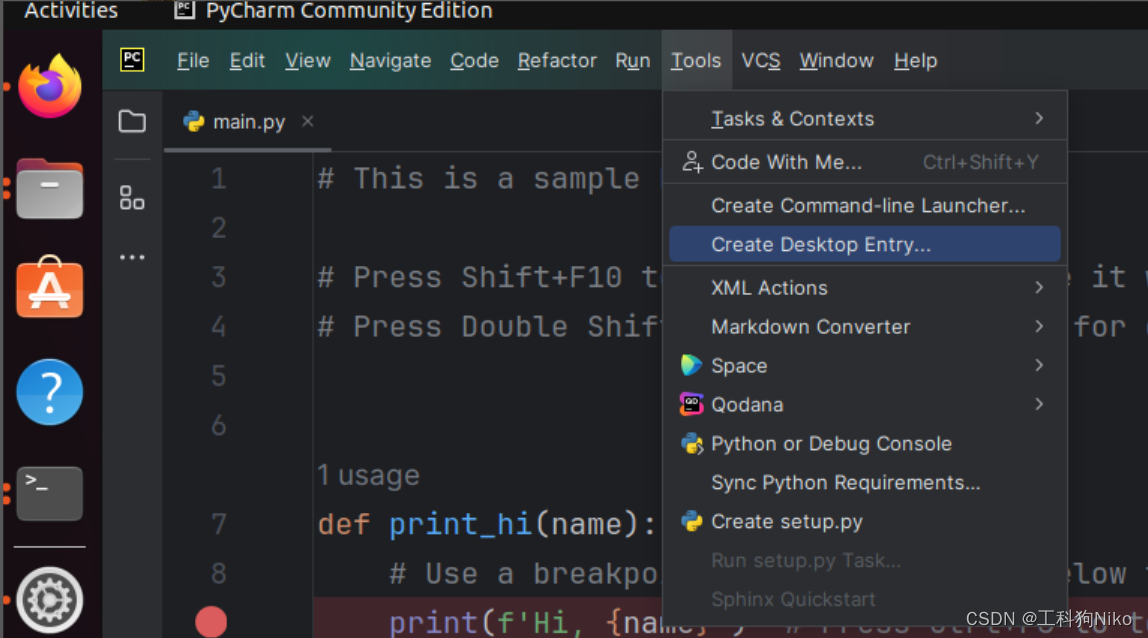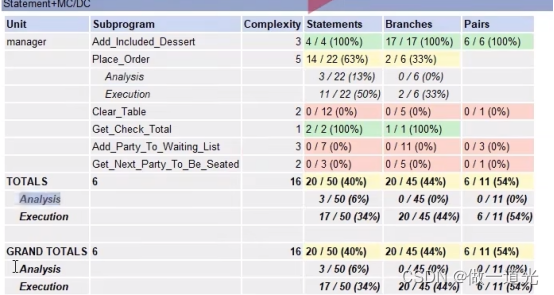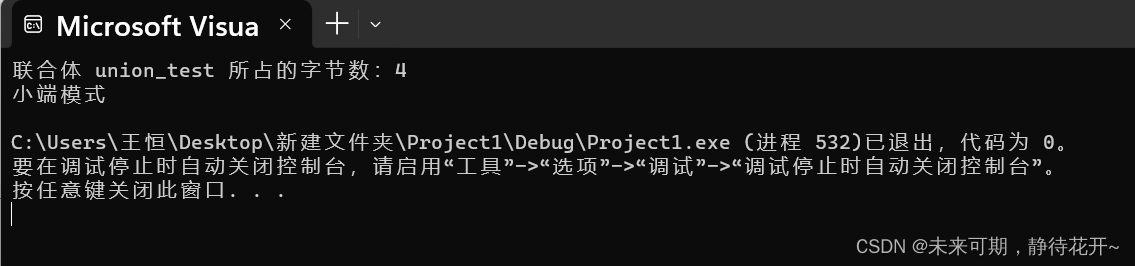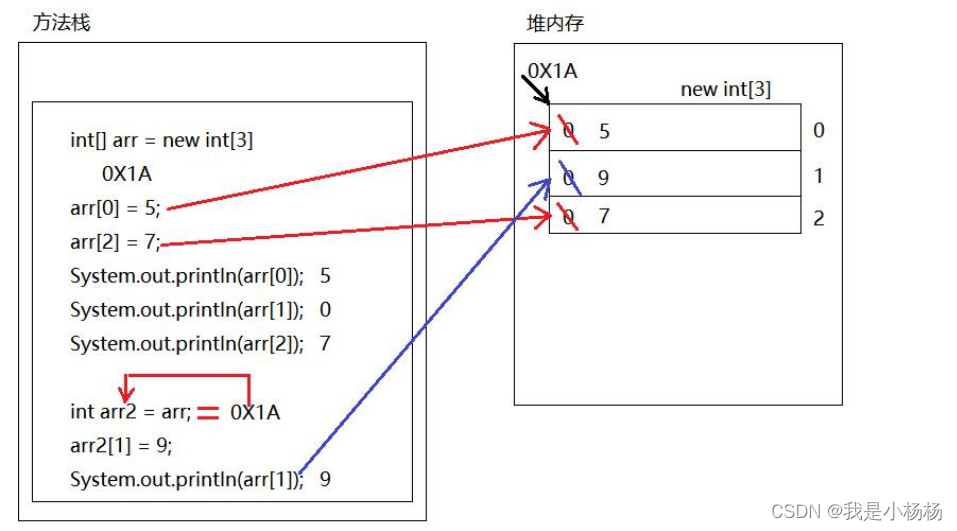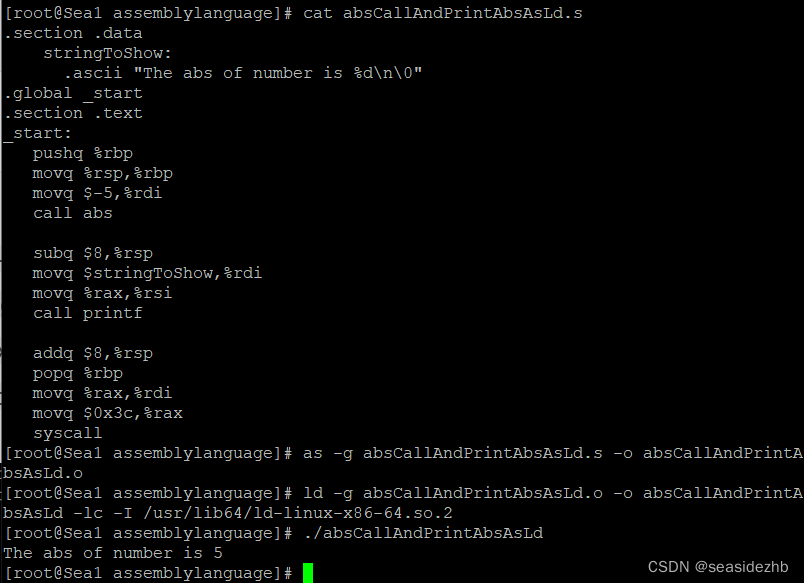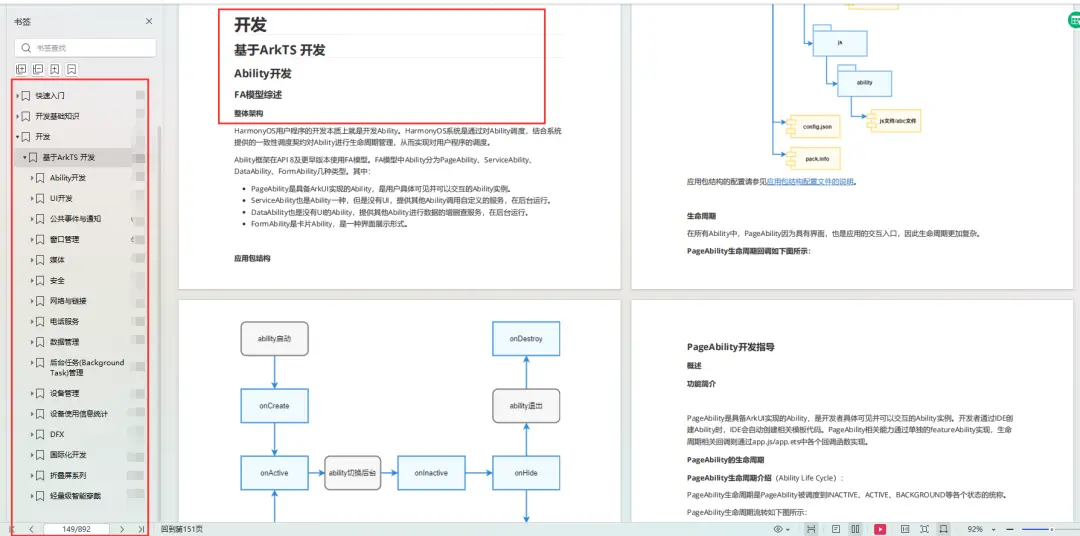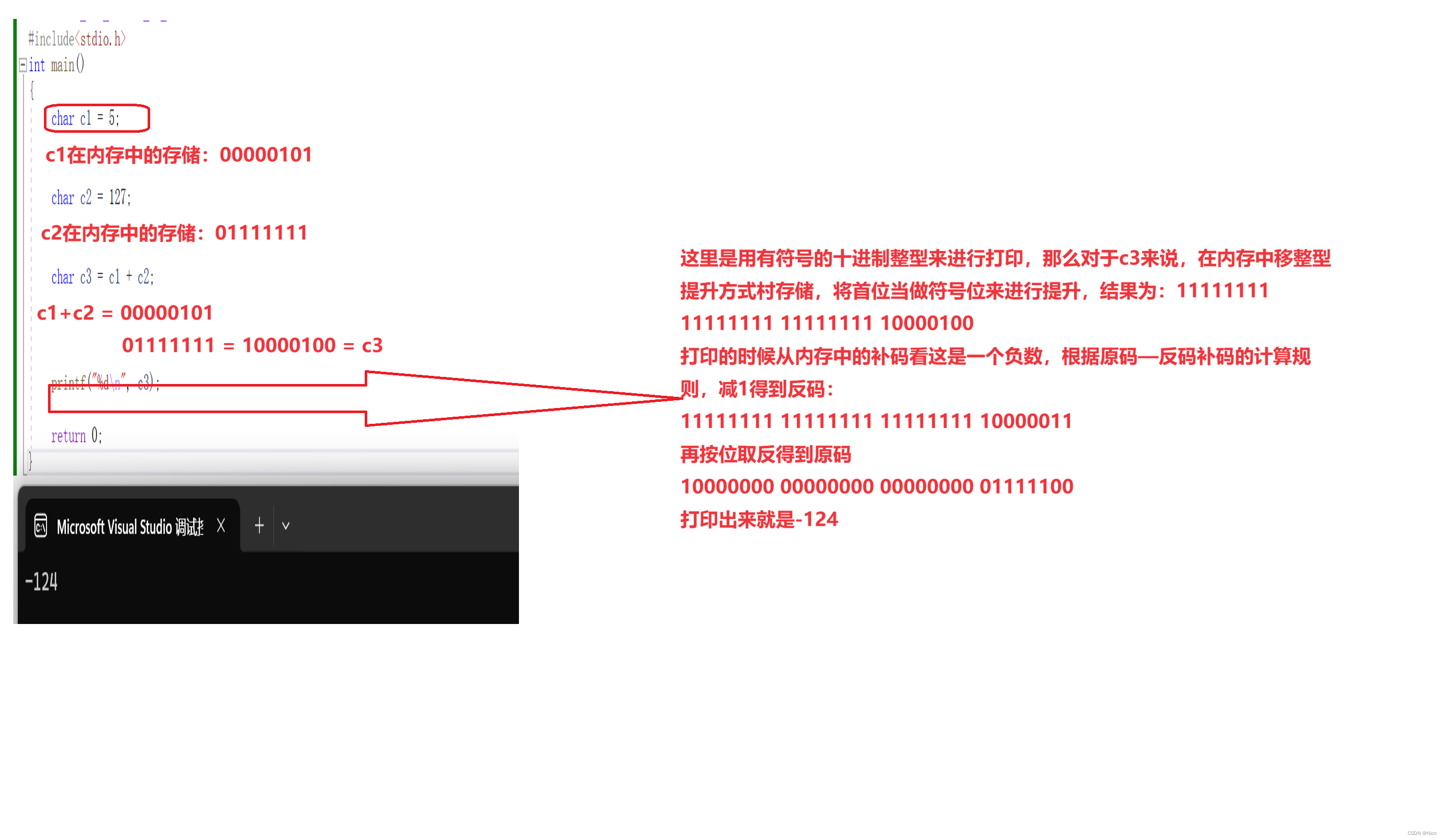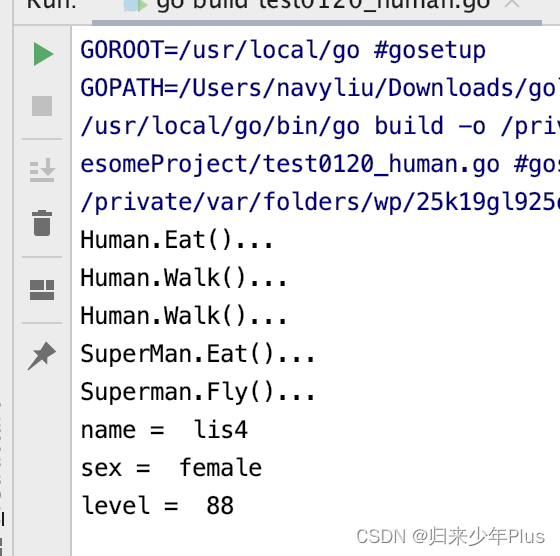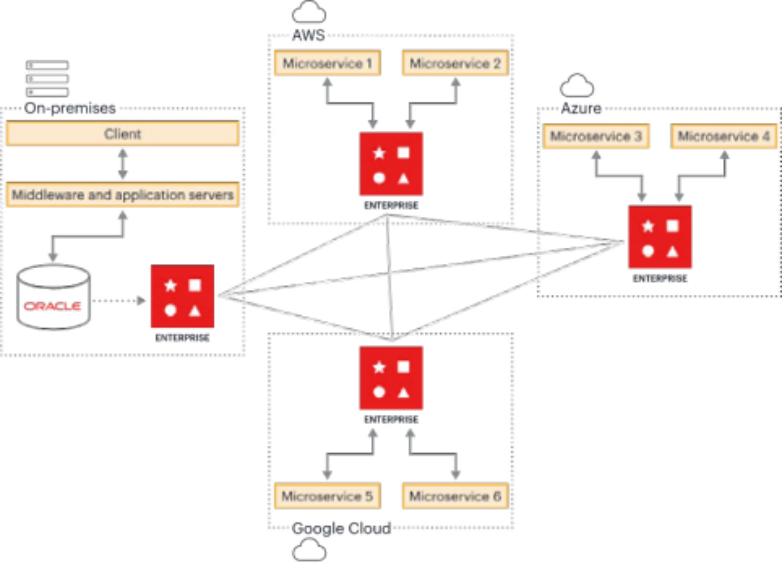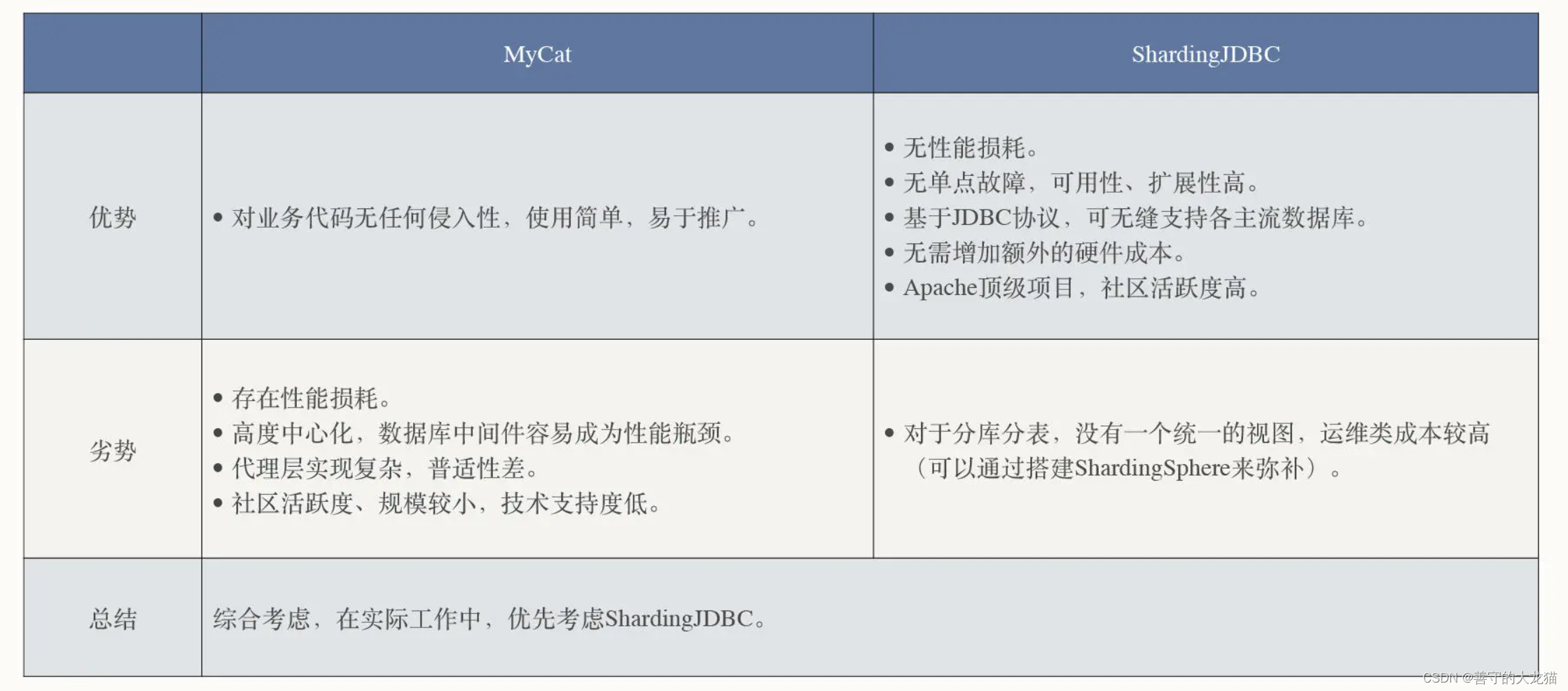作者主页: 正函数的个人主页
文章收录专栏: Docker
欢迎大家点赞 👍 收藏 ⭐ 加关注哦!
高级网络配置
注意:本章属于
Docker高级配置,如果您是初学者,您可以暂时跳过本章节,直接学习 Docker Compose 一节。
本章将介绍 Docker 的一些高级网络配置和选项。
当 Docker 启动时,会自动在主机上创建一个 docker0 虚拟网桥,实际上是 Linux 的一个 bridge,可以理解为一个软件交换机。它会在挂载到它的网口之间进行转发。
同时,Docker 随机分配一个本地未占用的私有网段(在 RFC1918 中定义)中的一个地址给 docker0 接口。比如典型的 172.17.42.1,掩码为 255.255.0.0。此后启动的容器内的网口也会自动分配一个同一网段(172.17.0.0/16)的地址。
当创建一个 Docker 容器的时候,同时会创建了一对 veth pair 接口(当数据包发送到一个接口时,另外一个接口也可以收到相同的数据包)。这对接口一端在容器内,即 eth0;另一端在本地并被挂载到 docker0 网桥,名称以 veth 开头(例如 vethAQI2QT)。通过这种方式,主机可以跟容器通信,容器之间也可以相互通信。Docker 就创建了在主机和所有容器之间一个虚拟共享网络。

接下来的部分将介绍在一些场景中,Docker 所有的网络定制配置。以及通过 Linux 命令来调整、补充、甚至替换 Docker 默认的网络配置。
一、快速配置指南
下面是一个跟 Docker 网络相关的命令列表。
其中有些命令选项只有在 Docker 服务启动的时候才能配置,而且不能马上生效。
-b BRIDGE或--bridge=BRIDGE指定容器挂载的网桥--bip=CIDR定制 docker0 的掩码-H SOCKET...或--host=SOCKET...Docker 服务端接收命令的通道--icc=true|false是否支持容器之间进行通信--ip-forward=true|false请看下文容器之间的通信--iptables=true|false是否允许 Docker 添加 iptables 规则--mtu=BYTES容器网络中的 MTU
下面2个命令选项既可以在启动服务时指定,也可以在启动容器时指定。在 Docker 服务启动的时候指定则会成为默认值,后面执行 docker run 时可以覆盖设置的默认值。
--dns=IP_ADDRESS...使用指定的DNS服务器--dns-search=DOMAIN...指定DNS搜索域
最后这些选项只有在 docker run 执行时使用,因为它是针对容器的特性内容。
-h HOSTNAME或--hostname=HOSTNAME配置容器主机名--link=CONTAINER_NAME:ALIAS添加到另一个容器的连接--net=bridge|none|container:NAME_or_ID|host配置容器的桥接模式-p SPEC或--publish=SPEC映射容器端口到宿主主机-P or --publish-all=true|false映射容器所有端口到宿主主机
二、容器访问控制
容器的访问控制,主要通过 Linux 上的 iptables 防火墙来进行管理和实现。iptables 是 Linux 上默认的防火墙软件,在大部分发行版中都自带。
容器访问外部网络
容器要想访问外部网络,需要本地系统的转发支持。在Linux 系统中,检查转发是否打开。
$sysctl net.ipv4.ip_forward
net.ipv4.ip_forward = 1
如果为 0,说明没有开启转发,则需要手动打开。
$sysctl -w net.ipv4.ip_forward=1
如果在启动 Docker 服务的时候设定 --ip-forward=true, Docker 就会自动设定系统的 ip_forward 参数为 1。
容器之间访问
容器之间相互访问,需要两方面的支持。
- 容器的网络拓扑是否已经互联。默认情况下,所有容器都会被连接到
docker0网桥上。 - 本地系统的防火墙软件 –
iptables是否允许通过。
访问所有端口
当启动 Docker 服务(即 dockerd)的时候,默认会添加一条转发策略到本地主机 iptables 的 FORWARD 链上。策略为通过(ACCEPT)还是禁止(DROP)取决于配置--icc=true(缺省值)还是 --icc=false。当然,如果手动指定 --iptables=false 则不会添加 iptables 规则。
可见,默认情况下,不同容器之间是允许网络互通的。如果为了安全考虑,可以在 /etc/docker/daemon.json 文件中配置 {"icc": false} 来禁止它。
访问指定端口
在通过 -icc=false 关闭网络访问后,还可以通过 --link=CONTAINER_NAME:ALIAS 选项来访问容器的开放端口。
例如,在启动 Docker 服务时,可以同时使用 icc=false --iptables=true 参数来关闭允许相互的网络访问,并让 Docker 可以修改系统中的 iptables 规则。
此时,系统中的 iptables 规则可能是类似
$ sudo iptables -nL
...
Chain FORWARD (policy ACCEPT)
target prot opt source destination
DROP all -- 0.0.0.0/0 0.0.0.0/0
...
之后,启动容器(docker run)时使用 --link=CONTAINER_NAME:ALIAS 选项。Docker 会在 iptable 中为 两个容器分别添加一条 ACCEPT 规则,允许相互访问开放的端口(取决于 Dockerfile 中的 EXPOSE 指令)。
当添加了 --link=CONTAINER_NAME:ALIAS 选项后,添加了 iptables 规则。
$ sudo iptables -nL
...
Chain FORWARD (policy ACCEPT)
target prot opt source destination
ACCEPT tcp -- 172.17.0.2 172.17.0.3 tcp spt:80
ACCEPT tcp -- 172.17.0.3 172.17.0.2 tcp dpt:80
DROP all -- 0.0.0.0/0 0.0.0.0/0
注意:--link=CONTAINER_NAME:ALIAS 中的 CONTAINER_NAME 目前必须是 Docker 分配的名字,或使用 --name 参数指定的名字。主机名则不会被识别。
三、映射容器端口到宿主主机的实现
默认情况下,容器可以主动访问到外部网络的连接,但是外部网络无法访问到容器。
容器访问外部实现
容器所有到外部网络的连接,源地址都会被 NAT 成本地系统的 IP 地址。这是使用 iptables 的源地址伪装操作实现的。
查看主机的 NAT 规则。
$ sudo iptables -t nat -nL
...
Chain POSTROUTING (policy ACCEPT)
target prot opt source destination
MASQUERADE all -- 172.17.0.0/16 !172.17.0.0/16
...
其中,上述规则将所有源地址在 172.17.0.0/16 网段,目标地址为其他网段(外部网络)的流量动态伪装为从系统网卡发出。MASQUERADE 跟传统 SNAT 的好处是它能动态从网卡获取地址。
外部访问容器实现
容器允许外部访问,可以在 docker run 时候通过 -p 或 -P 参数来启用。
不管用那种办法,其实也是在本地的 iptable 的 nat 表中添加相应的规则。
使用 -P 时:
$ iptables -t nat -nL
...
Chain DOCKER (2 references)
target prot opt source destination
DNAT tcp -- 0.0.0.0/0 0.0.0.0/0 tcp dpt:49153 to:172.17.0.2:80
使用 -p 80:80 时:
$ iptables -t nat -nL
Chain DOCKER (2 references)
target prot opt source destination
DNAT tcp -- 0.0.0.0/0 0.0.0.0/0 tcp dpt:80 to:172.17.0.2:80
注意:
-
这里的规则映射了
0.0.0.0,意味着将接受主机来自所有接口的流量。用户可以通过-p IP:host_port:container_port或-p IP::port来指定允许访问容器的主机上的 IP、接口等,以制定更严格的规则。 -
如果希望永久绑定到某个固定的 IP 地址,可以在 Docker 配置文件
/etc/docker/daemon.json中添加如下内容。
{
"ip": "0.0.0.0"
}
四、配置 docker0 网桥
Docker 服务默认会创建一个 docker0 网桥(其上有一个 docker0 内部接口),它在内核层连通了其他的物理或虚拟网卡,这就将所有容器和本地主机都放到同一个物理网络。
Docker 默认指定了 docker0 接口 的 IP 地址和子网掩码,让主机和容器之间可以通过网桥相互通信,它还给出了 MTU(接口允许接收的最大传输单元),通常是 1500 Bytes,或宿主主机网络路由上支持的默认值。这些值都可以在服务启动的时候进行配置。
--bip=CIDRIP 地址加掩码格式,例如 192.168.1.5/24--mtu=BYTES覆盖默认的 Docker mtu 配置
也可以在配置文件中配置 DOCKER_OPTS,然后重启服务。
由于目前 Docker 网桥是 Linux 网桥,用户可以使用 brctl show 来查看网桥和端口连接信息。
$ sudo brctl show
bridge name bridge id STP enabled interfaces
docker0 8000.3a1d7362b4ee no veth65f9
vethdda6
*注:brctl 命令在 Debian、Ubuntu 中可以使用 sudo apt-get install bridge-utils 来安装。
每次创建一个新容器的时候,Docker 从可用的地址段中选择一个空闲的 IP 地址分配给容器的 eth0 端口。使用本地主机上 docker0 接口的 IP 作为所有容器的默认网关。
$ sudo docker run -i -t --rm base /bin/bash
$ ip addr show eth0
24: eth0: <BROADCAST,UP,LOWER_UP> mtu 1500 qdisc pfifo_fast state UP group default qlen 1000
link/ether 32:6f:e0:35:57:91 brd ff:ff:ff:ff:ff:ff
inet 172.17.0.3/16 scope global eth0
valid_lft forever preferred_lft forever
inet6 fe80::306f:e0ff:fe35:5791/64 scope link
valid_lft forever preferred_lft forever
$ ip route
default via 172.17.42.1 dev eth0
172.17.0.0/16 dev eth0 proto kernel scope link src 172.17.0.3
五、自定义网桥
除了默认的 docker0 网桥,用户也可以指定网桥来连接各个容器。
在启动 Docker 服务的时候,使用 -b BRIDGE或--bridge=BRIDGE 来指定使用的网桥。
如果服务已经运行,那需要先停止服务,并删除旧的网桥。
$ sudo systemctl stop docker
$ sudo ip link set dev docker0 down
$ sudo brctl delbr docker0
然后创建一个网桥 bridge0。
$ sudo brctl addbr bridge0
$ sudo ip addr add 192.168.5.1/24 dev bridge0
$ sudo ip link set dev bridge0 up
查看确认网桥创建并启动。
$ ip addr show bridge0
4: bridge0: <BROADCAST,MULTICAST> mtu 1500 qdisc noop state UP group default
link/ether 66:38:d0:0d:76:18 brd ff:ff:ff:ff:ff:ff
inet 192.168.5.1/24 scope global bridge0
valid_lft forever preferred_lft forever
在 Docker 配置文件 /etc/docker/daemon.json 中添加如下内容,即可将 Docker 默认桥接到创建的网桥上。
{
"bridge": "bridge0",
}
启动 Docker 服务。
新建一个容器,可以看到它已经桥接到了 bridge0 上。
可以继续用 brctl show 命令查看桥接的信息。另外,在容器中可以使用 ip addr 和 ip route 命令来查看 IP 地址配置和路由信息。
六、工具和示例
在介绍自定义网络拓扑之前,你可能会对一些外部工具和例子感兴趣:
pipework
Jérôme Petazzoni 编写了一个叫 pipework 的 shell 脚本,可以帮助用户在比较复杂的场景中完成容器的连接。
playground
Brandon Rhodes 创建了一个提供完整的 Docker 容器网络拓扑管理的 Python库,包括路由、NAT 防火墙;以及一些提供 HTTP SMTP POP IMAP Telnet SSH FTP 的服务器。
七、编辑网络配置文件
Docker 1.2.0 开始支持在运行中的容器里编辑 /etc/hosts, /etc/hostname 和 /etc/resolv.conf 文件。
但是这些修改是临时的,只在运行的容器中保留,容器终止或重启后并不会被保存下来,也不会被 docker commit 提交。
八、配置 HTTP/HTTPS 网络代理
使用Docker的过程中,因为网络原因,通常需要使用 HTTP/HTTPS 代理来加速镜像拉取、构建和使用。下面是常见的三种场景。
为 dockerd 设置网络代理
“docker pull” 命令是由 dockerd 守护进程执行。而 dockerd 守护进程是由 systemd 管理。因此,如果需要在执行 “docker pull” 命令时使用 HTTP/HTTPS 代理,需要通过 systemd 配置。
- 为 dockerd 创建配置文件夹。
sudo mkdir -p /etc/systemd/system/docker.service.d
- 为 dockerd 创建 HTTP/HTTPS 网络代理的配置文件,文件路径是 /etc/systemd/system/docker.service.d/http-proxy.conf 。并在该文件中添加相关环境变量。
[Service]
Environment="HTTP_PROXY=http://proxy.example.com:8080/"
Environment="HTTPS_PROXY=http://proxy.example.com:8080/"
Environment="NO_PROXY=localhost,127.0.0.1,.example.com"
- 刷新配置并重启 docker 服务。
sudo systemctl daemon-reload
sudo systemctl restart docker
为 docker 容器设置网络代理
在容器运行阶段,如果需要使用 HTTP/HTTPS 代理,可以通过更改 docker 客户端配置,或者指定环境变量的方式。
- 更改 docker 客户端配置:创建或更改 ~/.docker/config.json,并在该文件中添加相关配置。
{
"proxies":
{
"default":
{
"httpProxy": "http://proxy.example.com:8080/",
"httpsProxy": "http://proxy.example.com:8080/",
"noProxy": "localhost,127.0.0.1,.example.com"
}
}
}
- 指定环境变量:运行 “docker run” 命令时,指定相关环境变量。
| 环境变量 | docker run 示例 |
|---|---|
| HTTP_PROXY | –env HTTP_PROXY=“http://proxy.example.com:8080/” |
| HTTPS_PROXY | –env HTTPS_PROXY=“http://proxy.example.com:8080/” |
| NO_PROXY | –env NO_PROXY=“localhost,127.0.0.1,.example.com” |
为 docker build 过程设置网络代理
在容器构建阶段,如果需要使用 HTTP/HTTPS 代理,可以通过指定 “docker build” 的环境变量,或者在 Dockerfile 中指定环境变量的方式。
- 使用 “–build-arg” 指定 “docker build” 的相关环境变量
docker build \
--build-arg "HTTP_PROXY=http://proxy.example.com:8080/" \
--build-arg "HTTPS_PROXY=http://proxy.example.com:8080/" \
--build-arg "NO_PROXY=localhost,127.0.0.1,.example.com" .
- 在 Dockerfile 中指定相关环境变量
| 环境变量 | Dockerfile 示例 |
|---|---|
| HTTP_PROXY | ENV HTTP_PROXY=“http://proxy.example.com:8080/” |
| HTTPS_PROXY | ENV HTTPS_PROXY=“http://proxy.example.com:8080/” |
| NO_PROXY | ENV NO_PROXY=“localhost,127.0.0.1,.example.com” |
八、示例:创建一个点到点连接
默认情况下,Docker 会将所有容器连接到由 docker0 提供的虚拟子网中。
用户有时候需要两个容器之间可以直连通信,而不用通过主机网桥进行桥接。
解决办法很简单:创建一对 peer 接口,分别放到两个容器中,配置成点到点链路类型即可。
首先启动 2 个容器:
$ docker run -i -t --rm --net=none base /bin/bash
root@1f1f4c1f931a:/#
$ docker run -i -t --rm --net=none base /bin/bash
root@12e343489d2f:/#
找到进程号,然后创建网络命名空间的跟踪文件。
$ docker inspect -f '{{.State.Pid}}' 1f1f4c1f931a
2989
$ docker inspect -f '{{.State.Pid}}' 12e343489d2f
3004
$ sudo mkdir -p /var/run/netns
$ sudo ln -s /proc/2989/ns/net /var/run/netns/2989
$ sudo ln -s /proc/3004/ns/net /var/run/netns/3004
创建一对 peer 接口,然后配置路由
$ sudo ip link add A type veth peer name B
$ sudo ip link set A netns 2989
$ sudo ip netns exec 2989 ip addr add 10.1.1.1/32 dev A
$ sudo ip netns exec 2989 ip link set A up
$ sudo ip netns exec 2989 ip route add 10.1.1.2/32 dev A
$ sudo ip link set B netns 3004
$ sudo ip netns exec 3004 ip addr add 10.1.1.2/32 dev B
$ sudo ip netns exec 3004 ip link set B up
$ sudo ip netns exec 3004 ip route add 10.1.1.1/32 dev B
现在这 2 个容器就可以相互 ping 通,并成功建立连接。点到点链路不需要子网和子网掩码。
此外,也可以不指定 --net=none 来创建点到点链路。这样容器还可以通过原先的网络来通信。
利用类似的办法,可以创建一个只跟主机通信的容器。但是一般情况下,更推荐使用 --icc=false 来关闭容器之间的通信。
作者主页: 正函数的个人主页
文章收录专栏: Docker

欢迎大家点赞 👍 收藏 ⭐ 加关注哦!
如果你认为这篇文章对你有帮助,请给正函数点个赞吧,如果发现什么问题,欢迎评论区留言!!


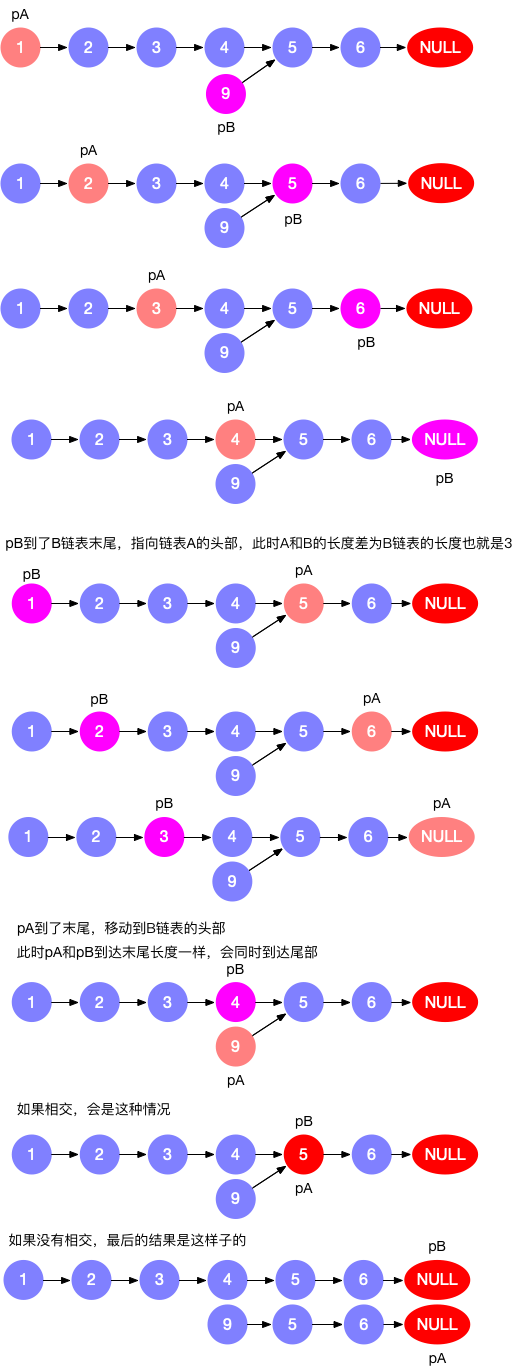



![[设计模式Java实现附plantuml源码~创建型] 产品族的创建——抽象工厂模式](https://img-blog.csdnimg.cn/direct/4e8afee6025a4ee99cd9ef9b0369aaa3.png)